Как использовать приложение «Ваш телефон» в Windows 10 G-ek.com
Совершайте звонки, отправляйте текстовые сообщения и управляйте библиотекой фотографий своего телефона или запускайте приложения для Android на компьютере с Windows 10.
Чтобы управлять звонками, потребуется смартфон с установленной Android версии 7.0 и выше, компьютер на Windows 10 с поддержкой Bluetooth и сборкой минимум 18362.356. Функциональность доступна и на iPhone и требует ОС iOS версии 10.0 и выше. Требования к системе
Теперь вы можете управлять звонками, сообщениями и уведомлениями своего телефона с рабочего стола вашего ПК, просматривать и удалять фотографии и управлять музыкой. К сожалению, такие функции, зеркальное отображение экрана телефона и запуск мобильных приложений, доступны только на телефонах Surface Duo или Samsung. В будущем обновлении вы даже сможете запускать приложения Android на рабочем столе Windows 10. Вот как извлечь из этого максимальную пользу.
Как использовать «Ваш телефон» в Windows 10
Во-первых, вам необходимо загрузить приложение «Диспетчер вашего телефона – Связь с Windows» из магазина Google Play. Приложение может уже быть на вашем телефоне, если у вас есть устройство Samsung. На компьютере с Windows 10 приложение «Ваш телефон» уже предустановлено, если вы не можете найти приложение, перейдите по этой ссылке, чтобы установить его из магазина: https://www.microsoft.com/ru-ru/p/your-phone
Приложение может уже быть на вашем телефоне, если у вас есть устройство Samsung. На компьютере с Windows 10 приложение «Ваш телефон» уже предустановлено, если вы не можете найти приложение, перейдите по этой ссылке, чтобы установить его из магазина: https://www.microsoft.com/ru-ru/p/your-phone
Шаг 1: Откройте «Параметры Windows» с помощью меню «Пуск» или нажав две клавиши на клавиатуре — клавишу с логотипом Windows и I (Win I)
Шаг 2: В параметрах кликните плитку «Телефон» и нажмите кнопку «Добавить телефон», это запустит приложение.
Шаг 3: В следующем окне, кликните «Android» и нажмите кнопку «Продолжить работу»
Шаг 4: Приложение предложит установить «Диспетчер вашего телефона». На устройстве Android перейдите по адресу www. aka.ms/yourpc
aka.ms/yourpc
Это должно направить вас на страницу загрузки приложения из магазина Google Play, хотя оно может уже быть предустановлено, если у вас есть телефон Samsung.
Установите галочку — Да, приложение «Диспетчер вашего телефона» установлено и нажмите кнопку «Открыть QR-код».
Шаг 5: Откройте приложение в смартфоне и войдите в свою учетную запись Microsoft. Вы должны убедиться, что вы используете одну и туже учетную запись на компьютере и в приложении для телефона. и отсканируйте QR-код.
Шаг 6: Следующий шаг — дайте необходимые разрешения «Диспетчеру вашего телефона», на вашем смартфоне должно появиться несколько уведомлений с запросом разрешения, нажмите разрешить.
Шаг 5: Приложение «Ваш Телефон» автоматически откроется в Windows 10, с сообщением о успешном подключении.
Все! Теперь вы должны увидеть вкладки для уведомлений, сообщений, фотографий, экрана телефона и вызовов.
Работает ли приложение Microsoft «Ваш телефон» с iPhone?
В настоящие время приложение не доступно на App Store, есть способ, чтобы воспользоваться им но с урезанным функционалом:
- Загрузите Microsoft Edge из App Store
- После загрузки откройте и примите все соответствующие разрешения (некоторые требуются для правильной работы процесса)
- Откройте веб-страницу по вашему выбору и коснитесь значка «Продолжить на ПК», расположенного по центру в нижней части экрана.
- Выберите компьютер, (если оба подключены к одной сети Wi-Fi, он должен отображаться) и подтвердите.
Однако это далеко не полная функциональность, и AirDrop уже предлагает аналогичную функцию. К сожалению, iOS и Windows не очень хорошо работают вместе.
Новые функции
Самая большая особенность приложения «Ваш телефон» — это, несомненно, возможность запускать приложения Android на вашем ПК с Windows.
Об этом было объявлено в официальном блоге 5 августа 2020 года в рамках обширного партнерства между Microsoft и Samsung. Теперь данная опция полностью развернута, на телефонах Galaxy и Microsoft Surface Duo с двумя экранами.
Функциональность включает в себя возможность одновременно открывать несколько приложений для телефона на рабочем столе, а также закреплять Android на панели задач Windows 10. Также анонсировано, что приложения будут поддерживать масштабирование и изменение размера. Это позволит им отображать больше контента и включать больше элементов управления.
Однако не все последние обновления предназначены для пользователей Duo или Samsung. Новая функция, которая будет добавлена ко всем последним устройствам Android, — это возможность управлять музыкой, которая играет на телефоне. Это означает, что вы можете воспроизводить / приостанавливать, пропускать и легко менять треки, не покидая рабочего стола.
Еще одна ожидаемая опция — управление изображениями возможность удалять фотографии с телефона прямо из приложения «Ваш телефон».
Microsoft сообщает о дополнительных функциях, которые могут появиться в ближайшем будущем. Режим «Картинка в картинке», которая позволит пользователям использовать чаты отдельно от остальной части приложения. Также будет возможность позвонить контакту прямо из вкладки уведомлений.
Теперь Вы. Что думаете о приложении «Ваш телефон» и используете ли вы его? Поделитесь с нами в комментариях ниже!
Стати по теме:
Приложение Windows 10 — «Ваш телефон» позволяет совершать звонки с ПК
Как удалить или переустановить приложение Ваш телефон в Windows 10
Как отвязать телефон в Windows 10
Как настроить и использовать функцию «Ваш телефон» в Windows 10
Всё больше пользователей переходят на операционную систему Windows 10. Некоторые считают её действительно самой лучшей. У других просто не было выбора, поскольку поддержка популярной Windows 7 прекратилась.
В любом случае, Windows 10 обладает достаточно широкими возможностями. Одной из них является функция «Ваш телефон».
Одной из них является функция «Ваш телефон».
Отличный вариант для тех, кто хочет связать смартфон с ПК, принимать вызовы на двух устройствах. В зависимости от того, к какому из них пользователь ближе, либо где будет удобнее разговаривать.
Чтобы приложение на компьютере работало, его потребуется подключить к телефону. Причём тут предпочтение стоит отдать именно смартфонам с операционной системой Android. Они лучше взаимодействуют и обеспечивают большим числом функций и возможностей. Соединение осуществляется через Bluetooth.
Предварительная подготовка
Начать работу без предварительно установленного приложения никак не получится.
Первым делом пользователю следует зайти в настройки и взглянуть на опцию «Телефон». Если таковой нет, тогда компьютер не получил необходимые обновления.
ВАЖНО. Сейчас для работы этой функции требуется обновление, актуальное на май 2019 года.
Если операционная система обновлялась до этого периода, тогда для начала придётся зайти в настройки ОС, взглянуть на текущую версию и установить последние обновления. После перезагрузки компьютера опция «Телефон» должна появиться.
После перезагрузки компьютера опция «Телефон» должна появиться.
В случае с Windows 10 приложение «Ваш телефон» открывает перед пользователем дополнительные возможности. Ошибочно считать, что этот функционал доступен лишь тем, у кого смартфон поддерживает мобильную операционку Windows Phone. В действительности она работает с Android и iOS.
ВАЖНО. Обязательными условиями для работы функции «Ваш телефон» являются наличие обновлений ОС, функция Bluetooth на телефоне, а также операционная система, если это Android, версии не ниже 7,0.
Тут всё просто. Необходимо на двух устройствах обновить операционную систему, и тогда функционал станет доступным. Проблемы могут возникнуть лишь с компьютерами, у которых пиратская операционка, а также со старыми смартфонами, не получающими последних обновлений ОС.
Установка приложения
Теперь можно переходить непосредственно к установке приложения, которое в дальнейшем позволит наслаждаться возможностями функции «Ваш телефон»:
- Когда все обновления установлены, следует зайти в настройки и перейти в раздел «Параметры операционной системы».
 То есть Windows. Здесь должна появиться искомая опция «Телефон».
То есть Windows. Здесь должна появиться искомая опция «Телефон». - Для быстрого доступа к параметрам достаточно нажать сочетание клавиш Win и I.
- При нажатии на опцию «Телефон» откроется новое окно. Поскольку пользователь впервые связывает ПК со смартфоном, потребуется добавить номер телефона. Для этого нужно кликнуть на значок «+» около строки «Добавить телефон».
- Здесь нужно выбрать код страны, а также указать соответствующее число цифр. Прописав собственный телефонный номер, нажимайте на кнопку «Отправить».
- Спустя буквально несколько секунд, а иногда и минут, на телефон должна прийти ссылка. Она ведёт на загрузку приложения. Причём система автоматически определит, какая мобильная ОС установлена на телефоне. Вряд ли придёт ссылка на Android смартфон, которая ведёт к загрузке приложения для iOS.
- Теперь, действия по стандартной схеме, как и с любым другим приложением, выполняется установка.
- Если у пользователя iOS, тогда приложение будет называться Continue on PC.
 Для Android устройств это Your Phone Companion. На некоторых смартфонах от Samsung уже есть предустановленное приложение. Оно именуется Link To Windows.
Для Android устройств это Your Phone Companion. На некоторых смартфонах от Samsung уже есть предустановленное приложение. Оно именуется Link To Windows.
Всё, на этом установка приложения завершена. Теперь к вопросу о том, как им правильно пользоваться.
Как воспользоваться приложением «Ваш телефон»
После выполненных манипуляций сразу же начать пользоваться приложением «Ваш телефон» на ОС Windows 10 не получится. Ещё предстоит пройти несколько обязательных, но несложных процедур.
После установки приложения на смартфон появится возможность отправить ссылку на него через меню общего доступа:
- Запустив установленную программу, нажмите «Поделиться» и отправьте эту ссылку себе на компьютер. При первом входе наверняка придётся войти в учётную запись Microsoft.
- Оказавшись в системе, пользователь увидит полный список компьютеров, связанных с указанной учётной записью. Чаще всего это лишь один ПК. Но бывают и исключения.
- После нажатия указанная ссылка откроется в браузере.
 Тут есть один негативный момент. Открываться ссылка будет только в Microsoft Edge. Причём неважно, какой веб-обозреватель стоит у вас на компьютере по умолчанию.
Тут есть один негативный момент. Открываться ссылка будет только в Microsoft Edge. Причём неважно, какой веб-обозреватель стоит у вас на компьютере по умолчанию. - Далее устанавливается соответствующее приложение на ПК.
Обычно подключение между устройствами инициализируется автоматически. Так и произойдёт, если система сможет отыскать ваше устройство.
Далее откройте на компьютере приложение «Ваш телефон» и перейдите в раздел «Вызовы». Затем идёт пункт «Начало работы». Тут уже система пошагово будет объяснять, что нужно сделать.
Параллельно держите около себя телефон. На нём появится всплывающее окно. В нём нужно нажать на пункт «Разрешить». Это разрешение на то, чтобы подключить вызовы через компьютер.
Даже если вы пропустите пункт настройки вызовов при установке приложения, всегда можно будет зайти в «Ваш телефон» и там выбрать требуемые параметры.
Для настройки приложения нужно открыть его, перейти в раздел «Параметры», затем в «Вызовы» и кликнуть на кнопку «Разрешить совершать вызовы».
Как выполнить звонок
Подключение выполнено. Но актуальным остаётся вопрос о том, как же теперь звонить.
Тут нет ничего сложного. Инструкция выглядит следующим образом:
- включите компьютер;
- убедитесь, что телефон тоже работает;
- на устройствах должен быть активный интернет и Bluetooth;
- зайдите в приложение «Телефон» и перейдите в раздел «Вызовы»;
- для совершения звонка необходимо набрать номер на виртуальной панели. либо же можно открыть контакты, поскольку они импортированы с телефона;
- далее кликайте на значок набора номера.
Разумеется, чтобы осуществлять звонки с ПК, на компьютере должен быть установлен микрофон. В качестве динамиков подойдут и обычные колонки. Для большего удобства есть смысл подключить беспроводные наушники с микрофоном.
В качестве динамиков подойдут и обычные колонки. Для большего удобства есть смысл подключить беспроводные наушники с микрофоном.
Просмотр вызовов
Необязательно открывать телефон, чтобы просматривать вызовы. Это можно сделать непосредственно на компьютере, где было установлено и настроено соответствующее приложение.
Для просмотра последних вызовов через ПК необходимо открыть приложение и перейти во всё тот же раздел «Вызовы». Здесь и будет отображаться перечень последних звонков.
Вечно принятые и исходящие вызовы сохраняться в памяти приложения на ПК не будут. Они остаются там в течение последних 90 дней. Вся предыдущая база сбрасывается.
Довольно полезное, но не всем необходимое приложение. Начать им пользоваться можно буквально за несколько минут. Потому тут стоит подумать, есть ли в нём необходимость.
Что это такое и как его использовать?
Давно прошли времена сложных приложений для зеркалирования, чтобы использовать ваше Android-устройство в Windows 10 или 11. С помощью Microsoft Your Phone вы можете быстро и легко подключить Android-устройство к компьютеру с Windows и начать эффективно управлять фотографиями, отвечая на тексты и, в зависимости от модели телефона, многое другое.
С помощью Microsoft Your Phone вы можете быстро и легко подключить Android-устройство к компьютеру с Windows и начать эффективно управлять фотографиями, отвечая на тексты и, в зависимости от модели телефона, многое другое.
Но что такое приложение «Ваш телефон» и чем оно может вам помочь? Давай выясним.
Какой у тебя телефон? Где скачать приложение
Ваш телефон — это ответ Microsoft на взаимодействие с вашим устройством Android из вашей системы Windows. Из коробки он поставляется со всем, что может понадобиться обычному пользователю, например, отвечать на тексты из вашей системы или управлять фотографиями.
С точки зрения возможностей, Ваш телефон уступает премиальным вариантам. Вы сможете получить доступ к основам, но не так много функций, как более продвинутый вариант, например, прямое отражение экрана Android.
Преимуществом Your Phone, однако, является простота доступа. Чтобы скачать, просто перейдите на страницу вашего телефона в Microsoft Store и загрузите его оттуда.
Системные требования вашего телефона
Ваш телефон не требует многого с аппаратной точки зрения. Помимо приложения для Android, есть два основных требования.
Очевидно, что вашему Android-устройству понадобится Bluetooth, но и вашему ПК тоже. Если на вашем компьютере еще нет Bluetooth, подумайте о приобретении адаптера Bluetooth или чего-то подобного.
Связанный: Как добавить Bluetooth к компьютеру: отличные адаптеры Bluetooth для ПКВторое требование касается более расширенного набора функций, включая зеркальное отображение отдельных приложений. К сожалению, зеркалирование приложений и большинство расширенных функций приложений требуют, чтобы у пользователя было одно из выбранных устройств Samsung, совместимое с этими функциями.
Это блокирует одну из наиболее мощных функций «Ваш телефон» за определенной маркой телефонов. Тем не менее, ваш телефон может многое сделать сам по себе.
Связано: приложение Microsoft Your Phone теперь может запускать приложения Android на вашем ПК инструкции.
Самый простой способ сопряжения устройств — установка Your Phone Companion — ссылка на Windows на вашем Android-устройстве. Это сгенерирует QR-код, который вы можете использовать для быстрого подключения.
В качестве альтернативы есть веб-вариант, который также может генерировать тот же QR-код.
Независимо от того, используете ли вы приложение или веб-версию, QR-код будет создан на основе вашей учетной записи Microsoft.
Отсканируйте этот QR-код либо с помощью встроенного в телефон приложения камеры, либо с помощью приложения Your Phone Companion.
На этом процесс сопряжения завершен. Далее вам будет предложено предоставить некоторые системные разрешения на вашем устройстве Android. Разрешить или запретить все, что вы хотите; однако программа лучше всего работает с полными разрешениями.
Основные функции приложения «Ваш телефон»
Ваш телефон не имеет дополнительных функций конкретного устройства Samsung и поддерживает четыре основные функции.
- SMS . Управляйте и отвечайте на ваши текстовые сообщения. Удобно для тех, кто предпочитает печатать, а не текстовые сообщения.
- Управление уведомлениями. Все ваши баннеры уведомлений можно просматривать с вашего телефона, и они даже будут отображать событие уведомления в Windows. Можно использовать любой баннер с интерактивными элементами (например, с полями для ответов).
- Фотографии. Просматривайте и сохраняйте свои фотографии без хлопот. Всю вашу библиотеку фотографий можно просматривать и сохранять в исходном, полном размере.
- Совершать и принимать звонки. С дополнительными системными разрешениями вы можете отвечать на звонки и разговаривать по телефону, используя аппаратное обеспечение вашего компьютера.
Кроме того, более продвинутые функции, такие как зеркалирование некоторых приложений, недоступны для подавляющего большинства телефонов. Тем не менее, это мощный бесплатный и простой в использовании набор инструментов.
Простой и удобный в использовании
Ваш телефон от Microsoft может показаться не очень привлекательным и, по сравнению с конкурентами, может не иметь некоторых довольно важных функций. Однако барьер для входа в плане настройки программы минимален, и рядовой пользователь гарантированно получит от нее пользу.
Ваш телефон может служить хорошей временной заменой для других более сложных программ или может стать краеугольным камнем вашей системы. В любом случае, проверить не помешает
Ссылка на Windows в App Store
Скриншоты iPhone
Описание
Вы любите свой телефон. Как и ваш компьютер. Получите мгновенный доступ ко всему, что вам нравится на вашем телефоне, прямо с вашего ПК. Для начала подключите свой iPhone к приложению Phone Link на ПК с Windows.
Наслаждайтесь следующими функциями Phone Link на своем ПК:
• Совершение и прием звонков
• Управление уведомлениями телефона
• Чтение текстовых сообщений и ответ на них
• Просмотр контактов телефона
Phone Link для iOS требуется iPhone с iOS 14 или более поздней версии, устройство Windows 11, соединение Bluetooth и последняя версия приложения Phone Link. Недоступно для iPad (iPadOS) или MacOS.
Недоступно для iPad (iPadOS) или MacOS.
Устанавливая это приложение, вы соглашаетесь с Условиями использования Microsoft https://go.microsoft.com/fwlink/?LinkID=246338 и Заявлением о конфиденциальности https://go.microsoft.com/fwlink/?LinkID=248686
Версия 1.23032.10
Исправлены ошибки и улучшена производительность.
Рейтинги и обзоры
93 Оценки
Слабый опыт
Я был взволнован, когда эта функция была развернута в инсайдерской программе, но после того, как я провел целое утро, просто пытаясь пройти через процесс сопряжения, я понял, что это приложение все еще наполовину готово, и необходимо проделать дополнительную работу.
прежде чем он станет полностью функциональным и стабильным. Я надеюсь, что они могут придумать исправление в ближайшее время.
Мечта сбылась
Не могу поверить, что могу отправлять и получать сообщения/звонки со своего ноутбука с Windows 11! Я присоединился к программе предварительной оценки Windows, чтобы получить доступ только к этой функции, и после терпеливого ожидания я наконец получил приглашение присоединиться к группе предварительного просмотра. Мое единственное желание состоит в том, чтобы вы могли получить доступ ко всей своей истории сообщений с вашего ПК, а не только к сообщениям, которые вы отправляли и получали с вашего ПК. Я возьму все, что смогу, однако. Тем не менее, Phone Link наконец-то стал программным обеспечением, которое мне больше не нужно искать, чтобы удалить. Теперь это прекрасно работает для пользователей iPhone, и я так благодарен! Спасибо, Майкрософт!
Игра меняется, как только она работает!
Для тех из вас, кто говорит, что это приложение не работает и что оно ужасно, конечно же, оно не работает, так как оно все еще развертывается в рамках программы предварительной оценки Microsoft.
Полное развертывание может занять несколько месяцев, так что наберитесь терпения!
Я искренне рад, что это полностью развернуто, и я все еще жду своего доступа в рамках программы предварительной оценки. Поскольку я больше пользуюсь Windows, чем Mac, я не могу дождаться, чтобы, наконец, отправлять/принимать и совершать/принимать телефонные звонки!
Мы очень рады узнать, что вы стали участником нашей программы предварительной оценки Windows, и не можем дождаться, когда вы получите доступ к новым функциям iPhone от Phone Link. Мы развертываем постепенно. Если у вас есть вопросы, свяжитесь с нами через Twitter по адресу MSPhoneLink. Спасибо за ваше терпение!
Разработчик, Microsoft Corporation, указал, что политика конфиденциальности приложения может включать обработку данных, как описано ниже. Для получения дополнительной информации см. политику конфиденциальности разработчика.
Данные, связанные с вами
Следующие данные могут быть собраны и связаны с вашей личностью:
Данные, не связанные с вами
Следующие данные могут быть собраны, но они не связаны с вашей личностью:
- Контакты
- Пользовательский контент
- Данные об использовании
- Диагностика
Методы обеспечения конфиденциальности могут различаться, например, в зависимости от используемых вами функций или вашего возраста.
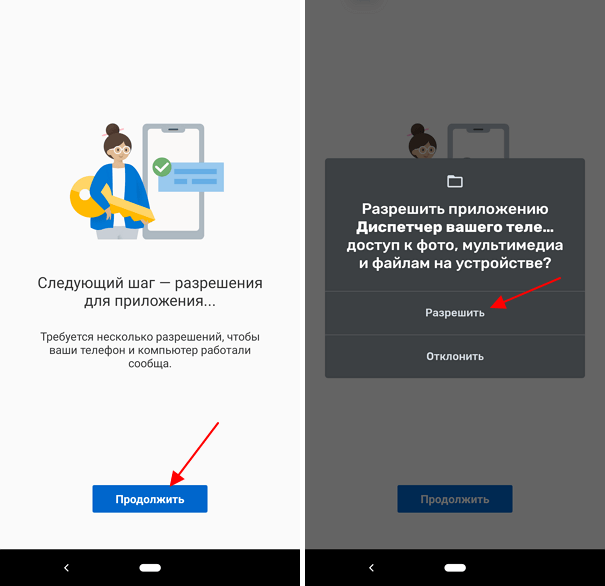 То есть Windows. Здесь должна появиться искомая опция «Телефон».
То есть Windows. Здесь должна появиться искомая опция «Телефон». Для Android устройств это Your Phone Companion. На некоторых смартфонах от Samsung уже есть предустановленное приложение. Оно именуется Link To Windows.
Для Android устройств это Your Phone Companion. На некоторых смартфонах от Samsung уже есть предустановленное приложение. Оно именуется Link To Windows. Тут есть один негативный момент. Открываться ссылка будет только в Microsoft Edge. Причём неважно, какой веб-обозреватель стоит у вас на компьютере по умолчанию.
Тут есть один негативный момент. Открываться ссылка будет только в Microsoft Edge. Причём неважно, какой веб-обозреватель стоит у вас на компьютере по умолчанию. прежде чем он станет полностью функциональным и стабильным. Я надеюсь, что они могут придумать исправление в ближайшее время.
прежде чем он станет полностью функциональным и стабильным. Я надеюсь, что они могут придумать исправление в ближайшее время. Полное развертывание может занять несколько месяцев, так что наберитесь терпения!
Полное развертывание может занять несколько месяцев, так что наберитесь терпения!
Ваш комментарий будет первым